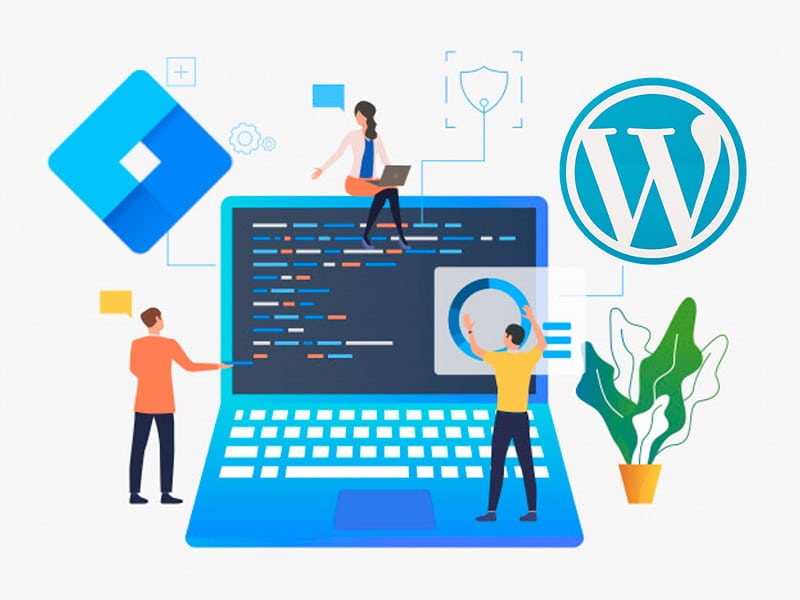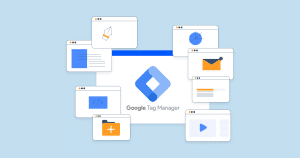¿Necesitas configurar el gestor de etiquetas Google Tag Manager en WordPress? ¿No estás seguro de si necesitas Google Tag Manager en tu web? No te preocupes. En este artículo, te explicamos cómo instalar y configurar correctamente Google Tag Manager en WordPress así como sus principales beneficios.
¿Qué es el Google Tag Manager?
A menudo, los propietarios de sitios web necesitan agregar múltiples “scripts” o fragmentos de código para dar seguimiento a las conversiones, analizar el tráfico y reunir otros datos de analítica digital.
La gran ventaja de Google Tag es que puedes añadir y administrar fácilmente todos estos scripts desde un único panel. Además, también puedes usar HTML personalizado para añadir un seguimiento más personalizado o cualquier otro código que quieras añadir y, de esta forma, poder dar seguimiento.
Esto te ahorra el tiempo de añadir y quitar etiquetas del código de tu web y te da la capacidad de administrarlo desde un sencillo panel de control. Debes tener presente que todos los scripts integrados desde Tag Manager se cargan en uno solo, algo que ahorra muchos recursos y mejora la velocidad de carga de tu web considerablemente.
Es muy cómodo usar Tag Manager para añadir las etiquetas en WordPress ya que solo necesitarás instalar el código una sola vez . La próxima vez que quieras hacer un cambio o agregar alguno nuevo podrás hacerlo directamente desde Google Tag Manager.
¡Vamos allá!
Cómo instalar Google Tag Manager en WordPress
Es importante señalar que esta guía está destinada a los sitios WordPress.org autogestionados.
Lo primero que debes hacer es visitar la web de Google Tag Manager y registrarte usando la misma cuenta de Google que utilizas con Google Analytics.
Después de iniciar sesión, llegarás a la página de inicio, donde tenemos una visión general de todas las cuentas que tenemos activas.
Haz clic en “Añadir nueva cuenta”, luego simplemente escribe el nombre de tu cuenta y presiona el botón de Continuar.
Después tendrás que agregar un contenedor a la cuenta. Un contenedor puede ser un sitio web o una app. En este caso vamos a ver la opción web.
Puedes usar el dominio de tu web para el nombre del contenedor, una vez terminado, clica en el botón “Crear”
Una vez creada la cuenta y contenedor obtenemos el código de Google Tag Manager que debemos incluir en WordPress.
Añadiendo el código en WordPress
Instalación manual
Tag Manager apunta que el código debe instalarse después de la etiqueta de apertura “<body>” y esta etiqueta suele encontrarse en el header.php de nuestro WordPress.
Accede a tu escritorio de WordPress en menú, busca la opción apariencia y luego ve al editor para encontrarlo. También puedes encontrarlo a través del FTP de tu servidor.
A la derecha de la pantalla podrás ver los archivos del Theme y deberás seleccionar el que tiene el nombre de “header.php”. Es importante recordar que para no perder el código de seguimiento deberemos trabajar con un “Child Theme”, ya que si lo ponemos directamente en nuestro theme, cuando haya una actualización, perderemos ese código.
Busca la apertura de la etiqueta <body>, pega el código y clica en el botón actualizar archivos para guardar los cambios.
En este sentido es importante que recuerdes que siempre que hagas modificaciones en los archivos internos de WordPress, es muy recomendable hacer una copia de los ficheros por si algo se rompe
Instalación con plugins
Para aquellos que no se sienten tan cómodos tocando el código de WordPress, en el directorio de plugins de WordPress encontrarás varias opciones:
1- Insert Headers and Footers:
Con este plugin podemos agregar cualquier tipo de script en el header o footer de WordPress. Así pues si optamos por esta opción solo deberemos pegar el código de seguimiento de tag manager el la parte del head.
2- Google Tag Manager for WordPress (nuestra opción favorita):
Este es un plugin exclusivo para la integración de Tag Manager con WordPress y ofrece un gran número de funciones. Es la integración es la más sencilla de todas.
Para instalar Google Tag Manager en tu WordPress solo deberemos descargarnos el plugin del repositorio, ir a los ajustes y seleccionar la opción “Inyección sin código” una vez seleccionada deberás introducir tu ID de Google Tag Manager en el campo correspondiente y guardar los cambios.
¡Así de simple!
Verificar que Tag Manager está bien instalado
¿Cómo podemos saber si Google Tag Manager está bien instalado? Para ello vamos a usar la extensión Tag Assistant para Google Chrome. Simplemente con instalar este complemento en tu navegador podrás ver que scripts hay activos en cualquier web que visites.
Una vez instalado accede a tu web, clica en el icono de Tag Assistant y comprueba que tu etiqueta de Tag Manager se muestra en color verde.
Conclusión
Instalar Google tag Manager en tu WordPress es la mejor solución para tener todos los scripts de las herramientas que utilices en un único sitio. Además te permite configurar al detalle la medición de todos tus objetivos de conversión de una manera muy cómoda y sencilla. Es imprescindible que aprendas poco a poco el funcionamiento de Google Tag Manager y cómo sacarle partido. Si bien es cierto que la mayoría de personas lo usan solo para instalar etiquetas, también tiene funciones mucho más avanzadas y con mucho potencial. ¡Ahora es tu turno!